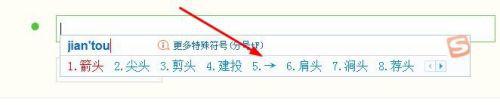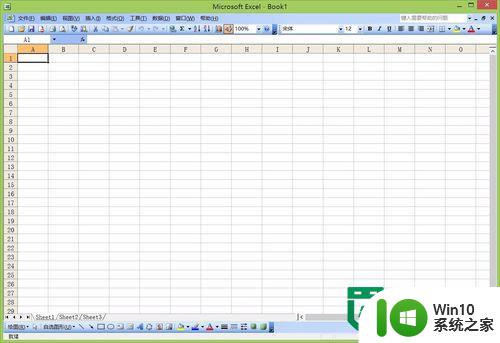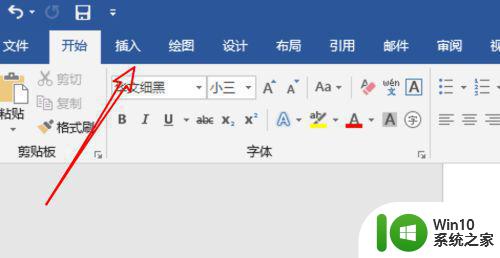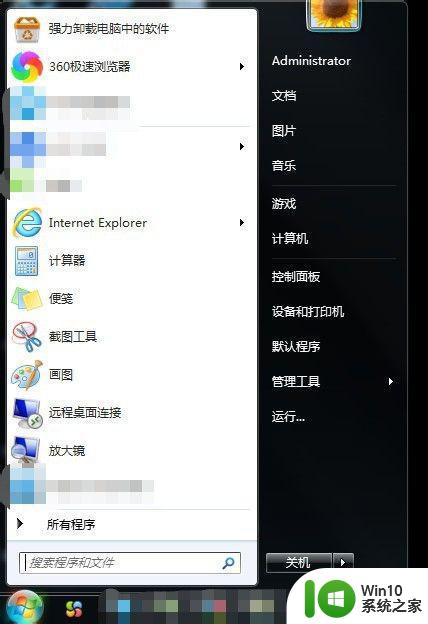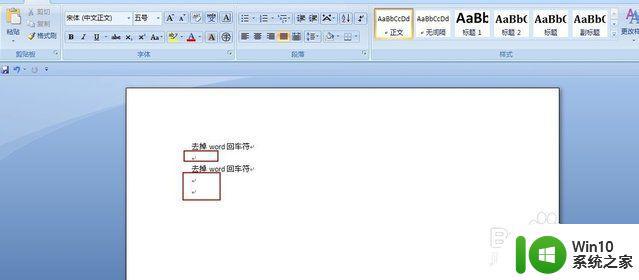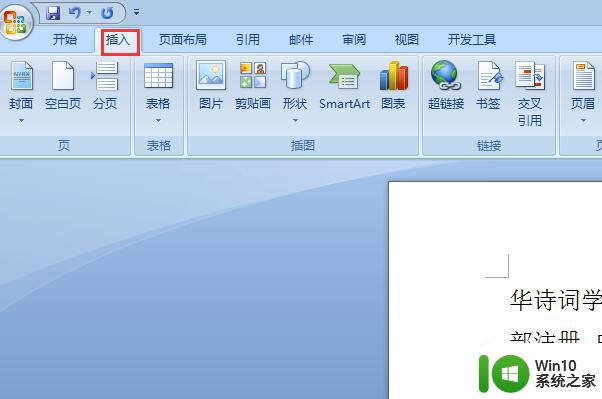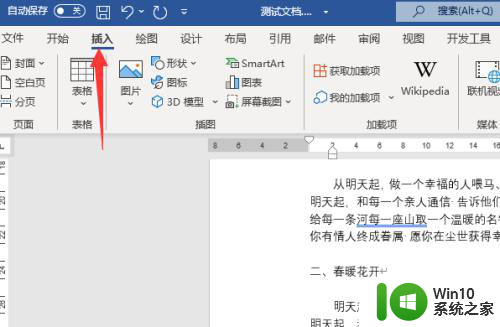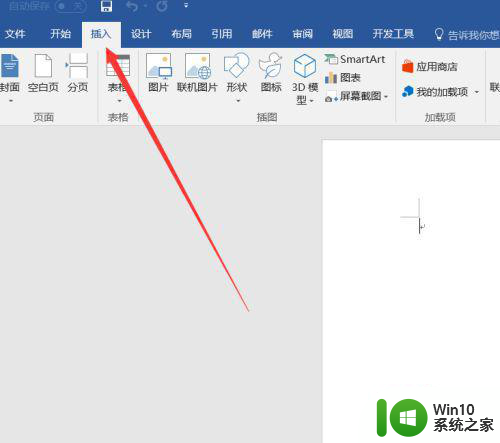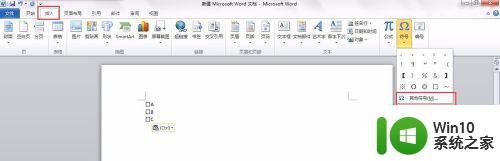word向下箭头符号怎么打 Word中如何输入向下箭头符号
更新时间:2023-12-29 10:07:46作者:yang
在使用Word进行文档编辑时,我们经常会遇到需要插入特殊符号的情况,向下箭头符号是一种常见的特殊符号,它可以用于表示向下移动、向下导航等含义。在Word中如何输入向下箭头符号呢?实际上Word提供了多种方法供我们选择。一种简便的方法是使用快捷键,我们可以按住Alt键,同时在数字键盘上输入2和5,然后松开Alt键,就可以插入一个向下箭头符号了。我们还可以通过插入符号的功能来找到向下箭头符号,并将其插入到文档中。无论是使用快捷键还是插入符号功能,都可以轻松在Word中输入向下箭头符号。
方法如下:
1.点击需要插入符号的地方,输入法切换为搜狗输入法
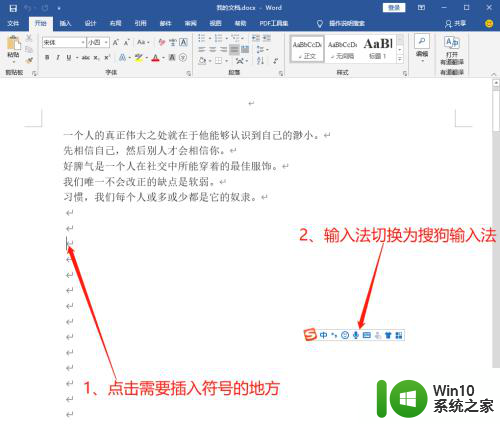
2.点击输入法界面的“输入方式”,再点击“特殊符号”
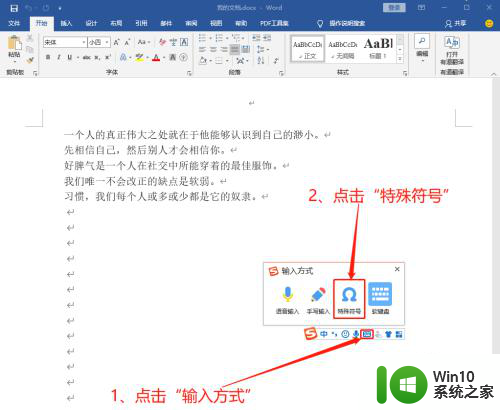
3.进入“符号大全”界面,点击“特殊符号”。点击向下箭头符号
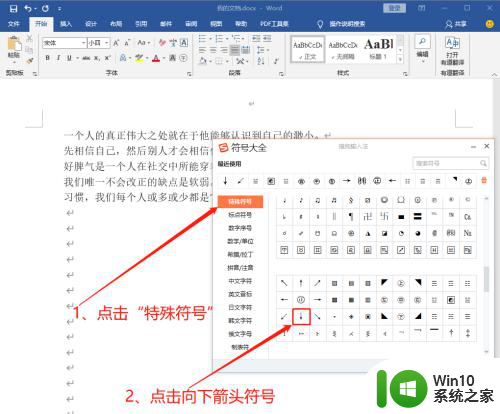
4.插入向下箭头符号后,关闭“符号大全”界面
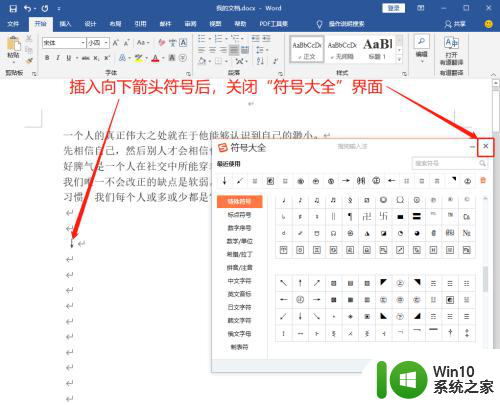
以上是如何打出word中的向下箭头符号的全部内容,有需要的用户可以按照以上步骤进行操作,希望这对大家有所帮助。